1、先打开背景素材文件,单击工具箱中的横排文字工具按钮,调整合适的字体及大小,输入英文“SUPER”,如图:
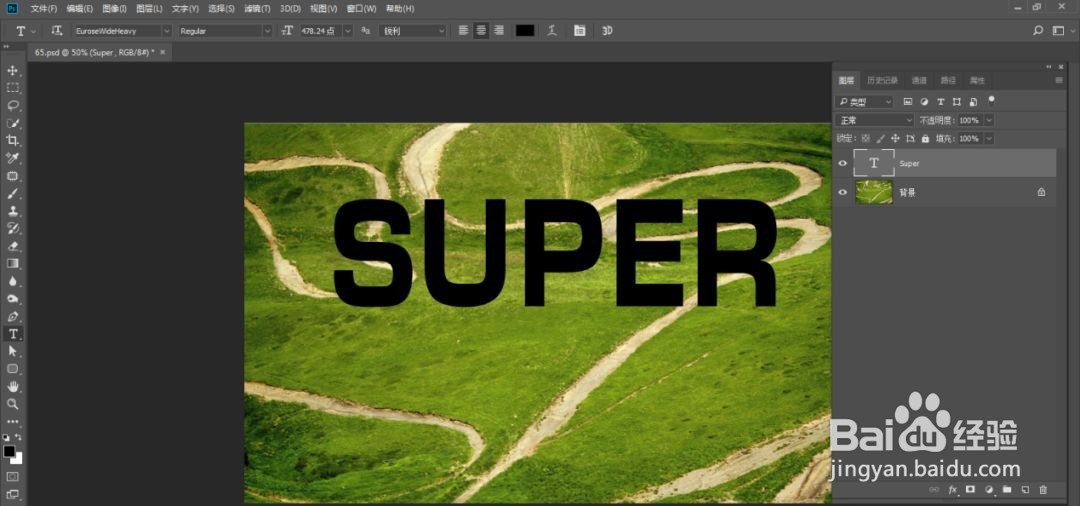
2、复制文字图层,并将原图层隐藏,单击文字工具选项栏中的“创建文字变形”按钮,设置其样式为“下弧”,弯曲为50%,水平扭曲为0,垂直扭曲为-16%,单击确定按钮结束操作:
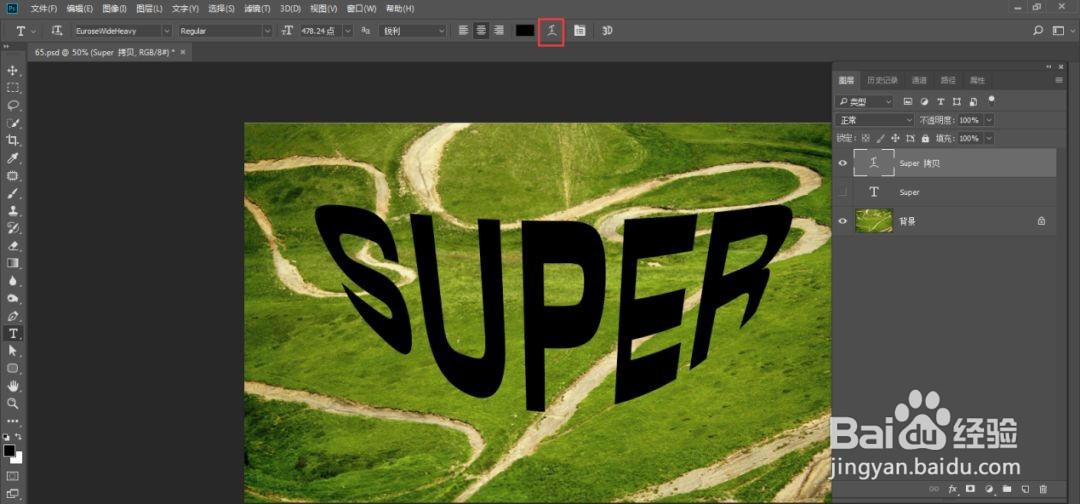
3、为了增强文字立体感,需要为文字添加图层样式,双击文字拷贝图层,打开图层样式对话框,在弹出的菜单中选择渐变叠加的命令,在对话框中设置渐懈吡赜痖变为一种黄色系渐变,角度为0度,渐变颜色依次是:位置0颜色为#98cb00,位置30颜色为#fece00,位置57颜色为#ff6501,位置82颜色为#ff3700,位置100颜色为#fe7200,如图所示:
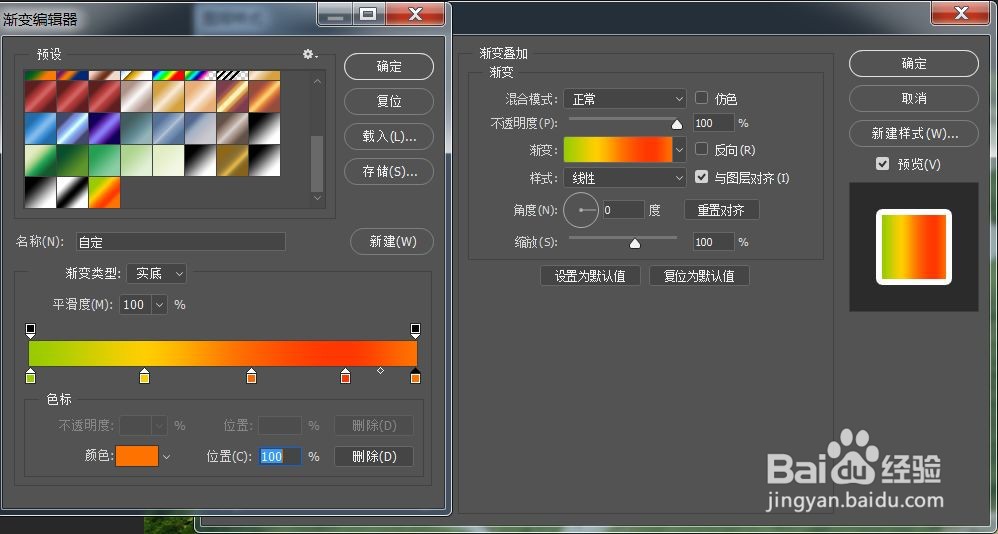
4、选中描边样式,设置大小为6像素,颜色为白色,单击确定按钮结束操作:
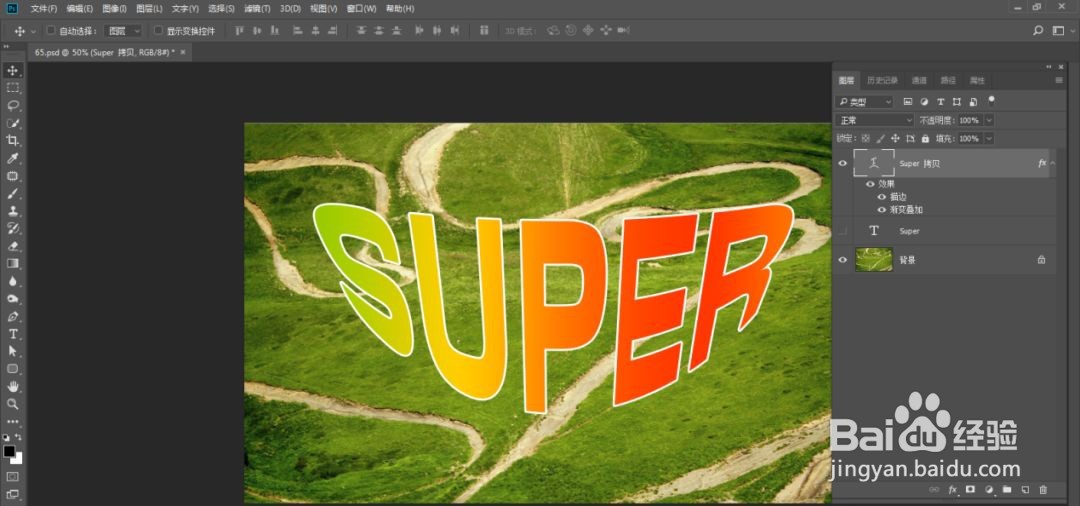
5、选择原文字图层,单击陴查哉厥右键,在弹出的快捷菜单中选择栅格化文字命令,作为阴影图层,按下Ctrl+T快捷键显示定界框进行自由变换,单击右键,在弹出的快捷菜单中选择“透视”命令,再单击右键,在弹出的快捷菜单中选择“变形”命令,适当调整文字形状,如图所示:
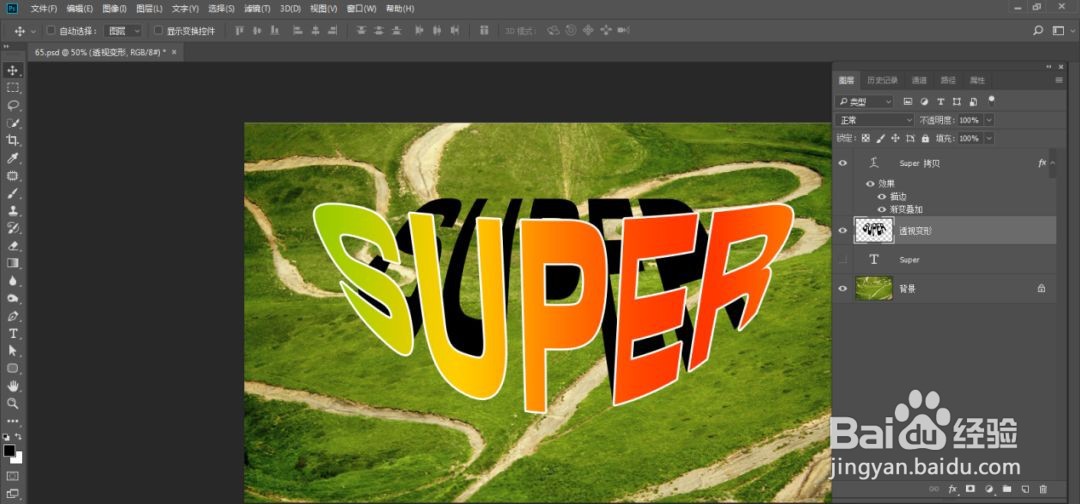
6、按下Enter键结束自由变换之后,单击工具栏中的滤镜按钮,执行滤镜,模糊,高斯模糊命令,在弹出的对话框中设置半径为8像素,单击确定按钮结束操作。选择该图层,调整图层面板中的不透明度为壅酪认奉70%,此时会发现立体文字的阴影就显现出来了:
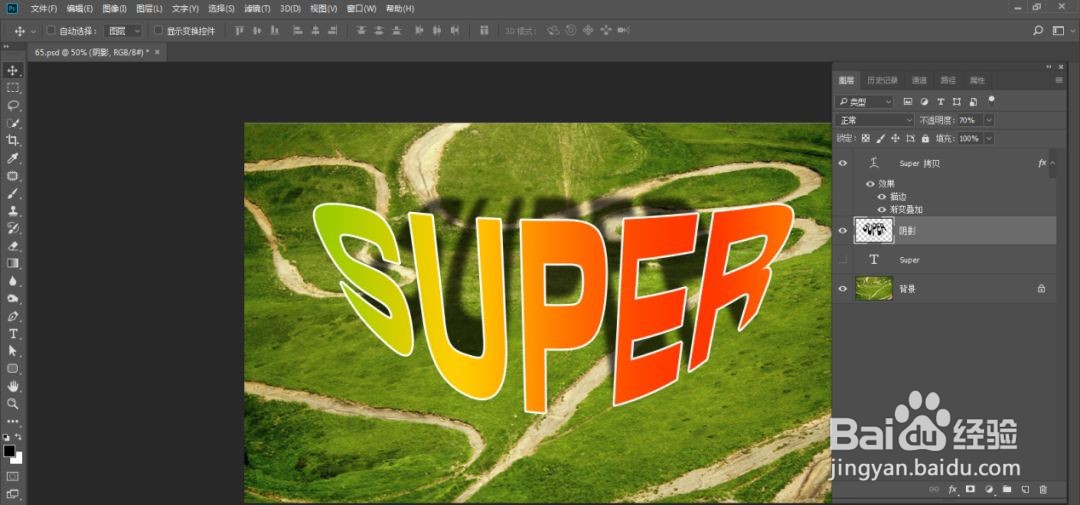
7、创建一个新图层,使用矩形选框工具绘制一个矩形选框,单击工具箱中的渐变工具按钮,在其选项栏中单击线性渐变按钮,编辑一种黑色到透明的渐变,单击确定按钮结束操作,由下向上拖拽并进行填充,如图所示:
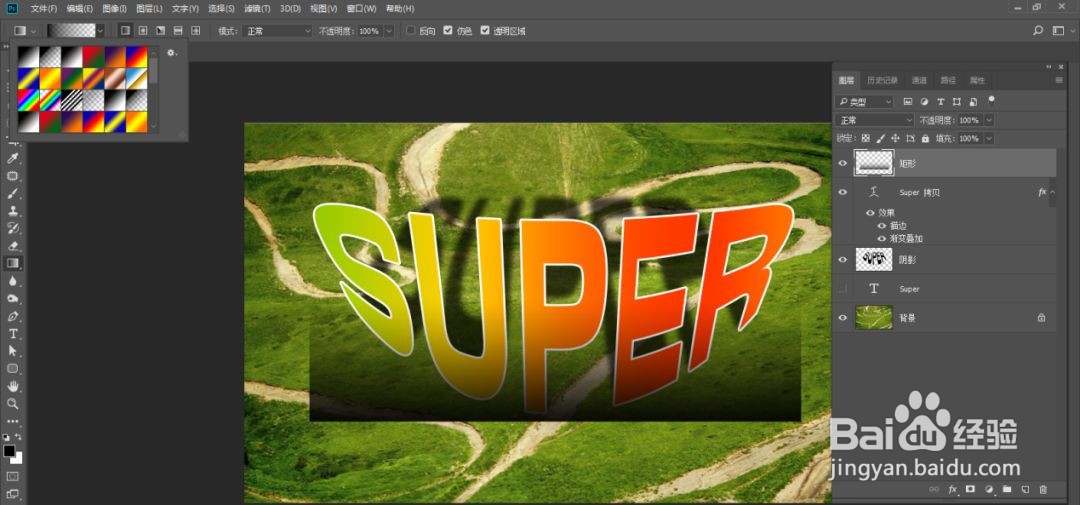
8、填充完毕之后,单击右键,在弹出的快捷菜单中选择变形命令,使其形状与文字部分的弧度相匹配,如图:
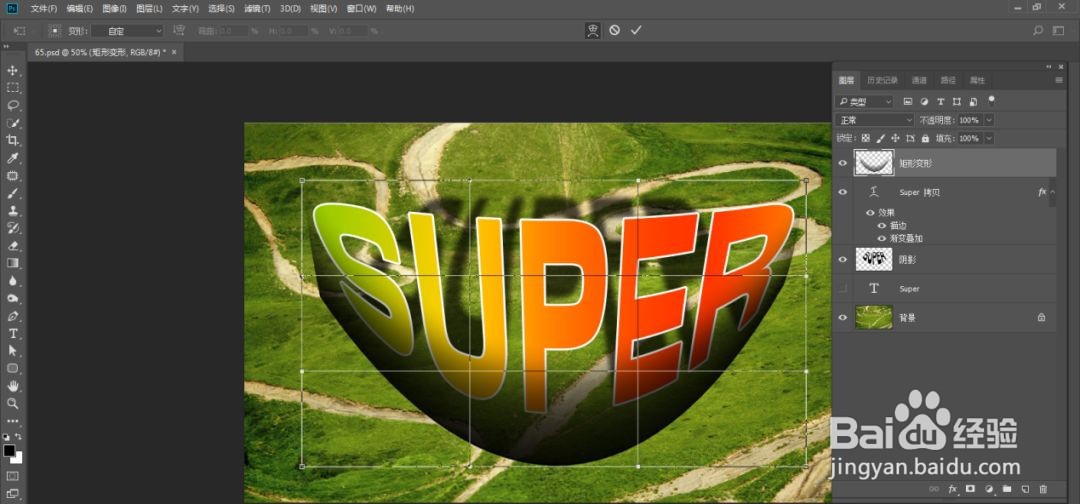
9、按住Ctrl键单击变形文字图层缩览图,载入变形文字选区,单击图层面板底部的“添加图层蒙版”按钮,为“矩形变形”图层添加图层蒙版,设置不透明度为20%,作为文字底部的暗影效果,以增强文字立体感:

10、最终效果如图
